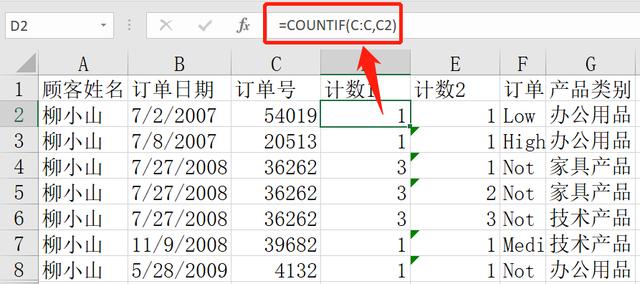ps灯光设计怎么做(如何在Photoshop中制作科技立体电路背景效果)
Photoshop是一款我们常用的图片处理软件,如何在Mac版的Photoshop中制作出制作科技立体电路背景效果呢?下面分享在Mac版Photoshop中制作科技立体电路背景效果的操作步骤。
1、在Photoshop中新建一张的白色背景图层,参数见一下图片:

2、创建完成后,设置工具栏前景色为黑色,背景色为白色;

3、菜单栏中依次点击“滤镜”-“渲染”-“云彩”,

4、等背景更改后,再依次点击“滤镜”-“像素化”-“马赛克”,然后设置参数为单元格大小“15”然后点击确定;

5、完成后,再次点击“滤镜-模糊-径向模糊”,在径向模糊窗口中设置参数:数量10,模糊方法缩放,品质最好,完毕后点击“确定”;

6、点击“滤镜-风格化-查找边缘”,完成后再次点击“滤镜-查找边缘”;

7、点击菜单栏中的“图像-调整-反相”,

8、点击图层下边的“创建新的填充或调整图层”,然后选择“色相饱和度”;

9、点击色相饱和度面板中的“着色”,

10、滑动上边的色相滑块调整颜色,即可完成。

以上就是小编带来的PS小白教程:如何在Photoshop中制作科技立体电路背景效果,还有哪些关于Photoshop的操作问题,欢迎来交流。
,
免责声明:本文仅代表文章作者的个人观点,与本站无关。其原创性、真实性以及文中陈述文字和内容未经本站证实,对本文以及其中全部或者部分内容文字的真实性、完整性和原创性本站不作任何保证或承诺,请读者仅作参考,并自行核实相关内容。文章投诉邮箱:anhduc.ph@yahoo.com